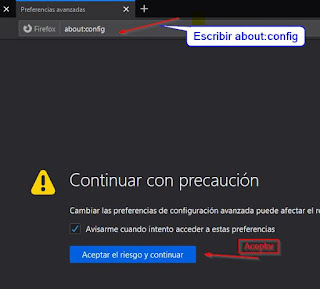Amigos si estas buscando servidores gratuitos para probar tus proyectos, tal vez tienes un script en php y tiene conexión a base de datos Mysql, pero no tienes un hosting de pago; la noticia es buena y te paso la voz (en mi experiencia personal):
Primer hosting gratuito: https://byet.host/
Las caracteríscas que he notado son buenas, puedes crear varios subdominios, pero eso si tienes que estar activo y es un hosting para uso personal.
Ventajas:
- Permite crear varios subdominio y cada uno de ellos es un hosting nuevo por decir, claro que está bajo su subdominio principal.
- Cero publicidad.
Desventajas:
- Demora al hacer la primera conexión, y cuando te visitan varios usuarios te dice que ya se esta consumiendo tus recursos.
Segundo hosting gratuito: https://www.000webhost.com/
Después del hackeo hace unos años el hosting ha tomado medidas radicales, antes era casi como un hosting pagado, tenia muchas cosas de fácil acceso, lo usé por mucho tiempo, luego perdí acceso a todo mis datos, ahora en el 2020 ha cambiado mucho, ahora si limita bastante, pero te informo lo siguiente:
Ventajas:
- Es rápido, tu subdominio o tu web carga como una bala, depende de tu conexión a internet.
- No hay publicidad horrible, pero te inserta un pequeño banner en la parte inferior derecha, cosa que antes no insertaba, eso recuerdo, lo pongo como ventaja porque no es escandaloso como otros sitios.
Desventajas:
- Te limita a una cuenta por correo (tu registro), un sitio web, no da más.
Entre otras curiosidades que he notado es que estan "frikiados" los de 000webhost y tal vez no les falta razón luego del hackeo hace un tiempo, ahora usan a cloudflare para evitar ataques, como anecdota recuerdo que hice una intalación manual de Wordpress y todo "bacan", pero agregué un plugin de "fastest cache" donde habilité limpiar caché y ni más funcionó ese dominio, tuve que borrar y volver a instalar y qué creen? ya no trabaja bien Wordpress, pero las conexiones a DB si funciona, estan bastante cuidadosos con la seguridad.
Tercer hosting gratuito: https://infinityfree.net/
Sigue la misma modalidad que byethost, diría que son lo mismo, pero tiene un panel de control propio en su dominio, algunas cosas cambian, lo noto un poco más seguro que byethost, en resumen eso para este sitio.
Ventajas:
- Hasta el momento pude ver que responde más rápido que byethost.
Desventaja:
- Nada en especial, tal vez que el hosting te genera contraseñas automáticas para ftp, entre otros servicios que ofrece.
Cuarto hosting gratuito, https://freehostingnoads.net/
Otro servidor sin publicidad, tiene seguridad y no permite varias cuentas, detecta tu ip y desde dónde has creado, y ya no permite como digo más cuentas, así sea con otro correo.
Ventajas:
Desventajas:
- No permite crear cuentas, solamente una cuenta por ip y se da cuenta.
- No permite más de una base de datos.
Puedes crear una cuenta
aquí
Espero te ayude esto, podrías visitar mi canal de
Youtube, pronto haré un tutorial creando y haciendo una demostración del rendimiento de dichos hosting gratuitos, los mejores que he podido encontrar, saludos cordiales.
Nota: lo escrito es un resumen de resumen de las capacidades, he tratado de ser muy concreto.
Actualización: esos son los mejores que pude ver, 000webhost no permite crear tablas cuando se quiere usar Simple Machines Forum.
El orden de preferencias sería según yo:
- InfinityFree
- Freehostingnoads
- 000webhost
- byethost